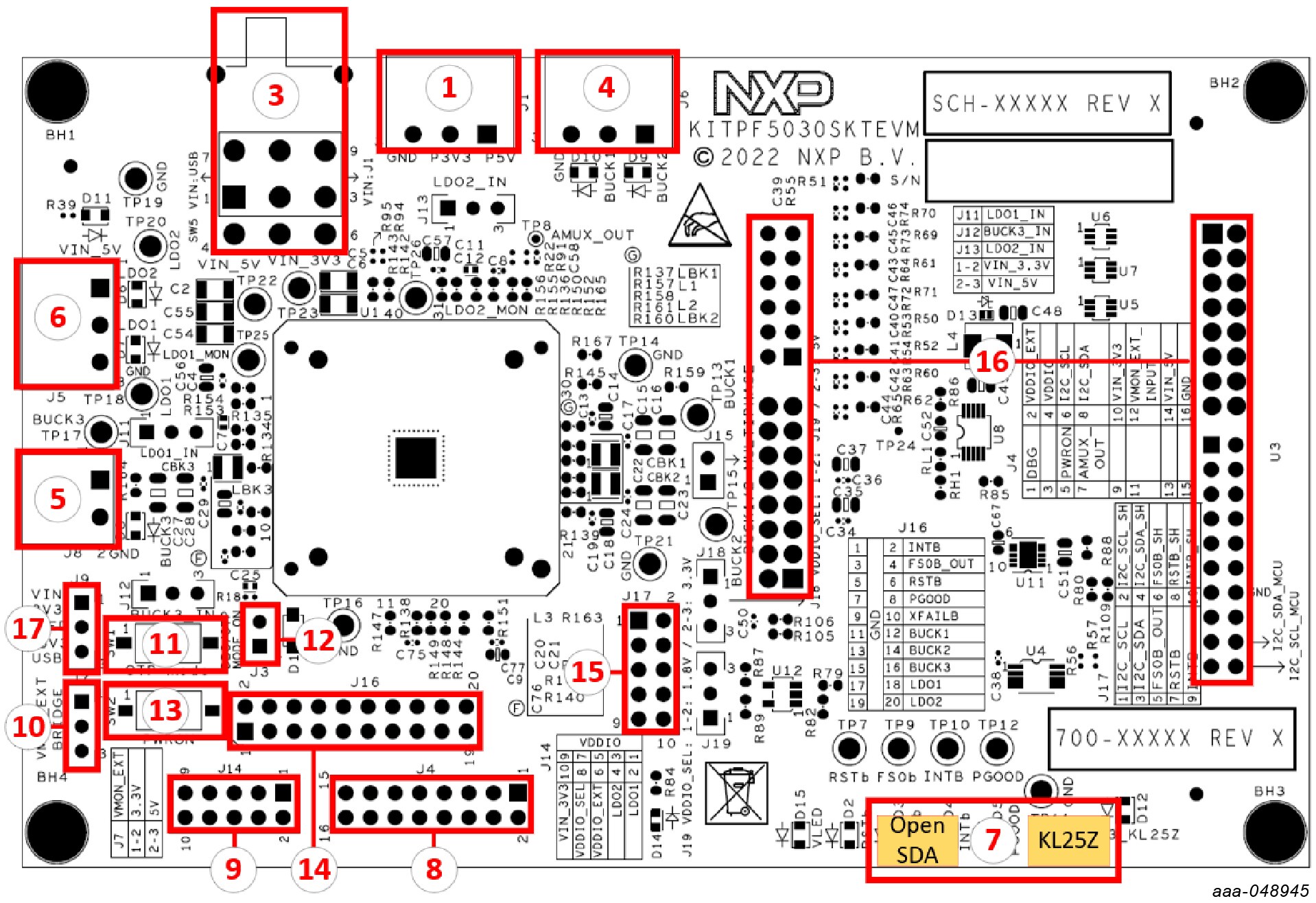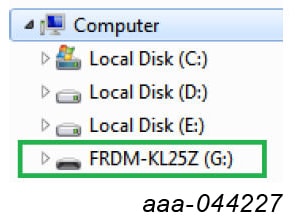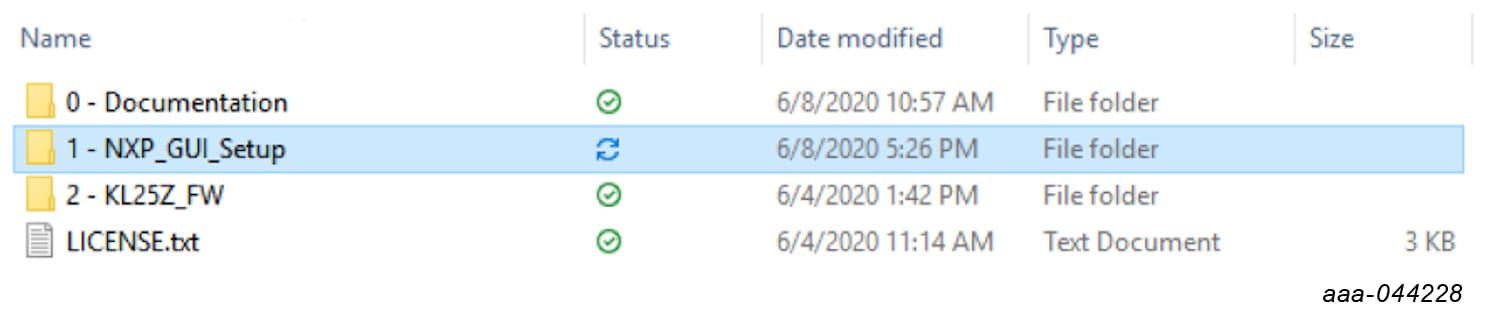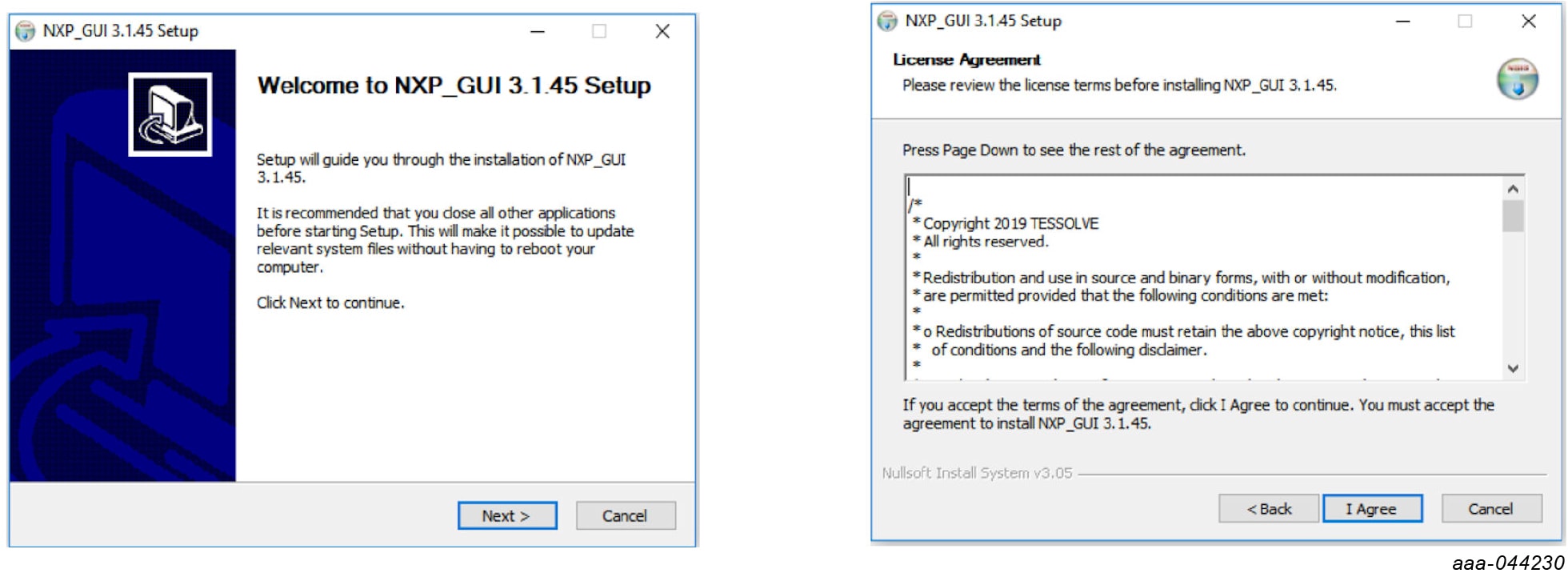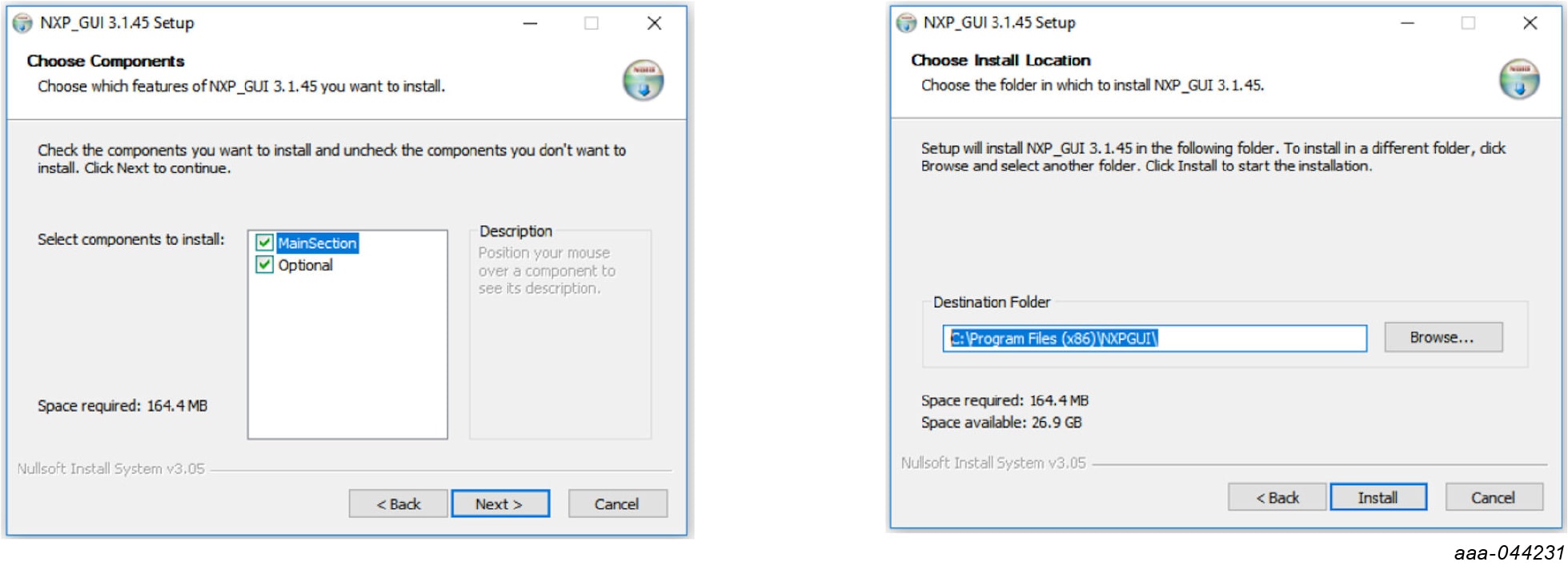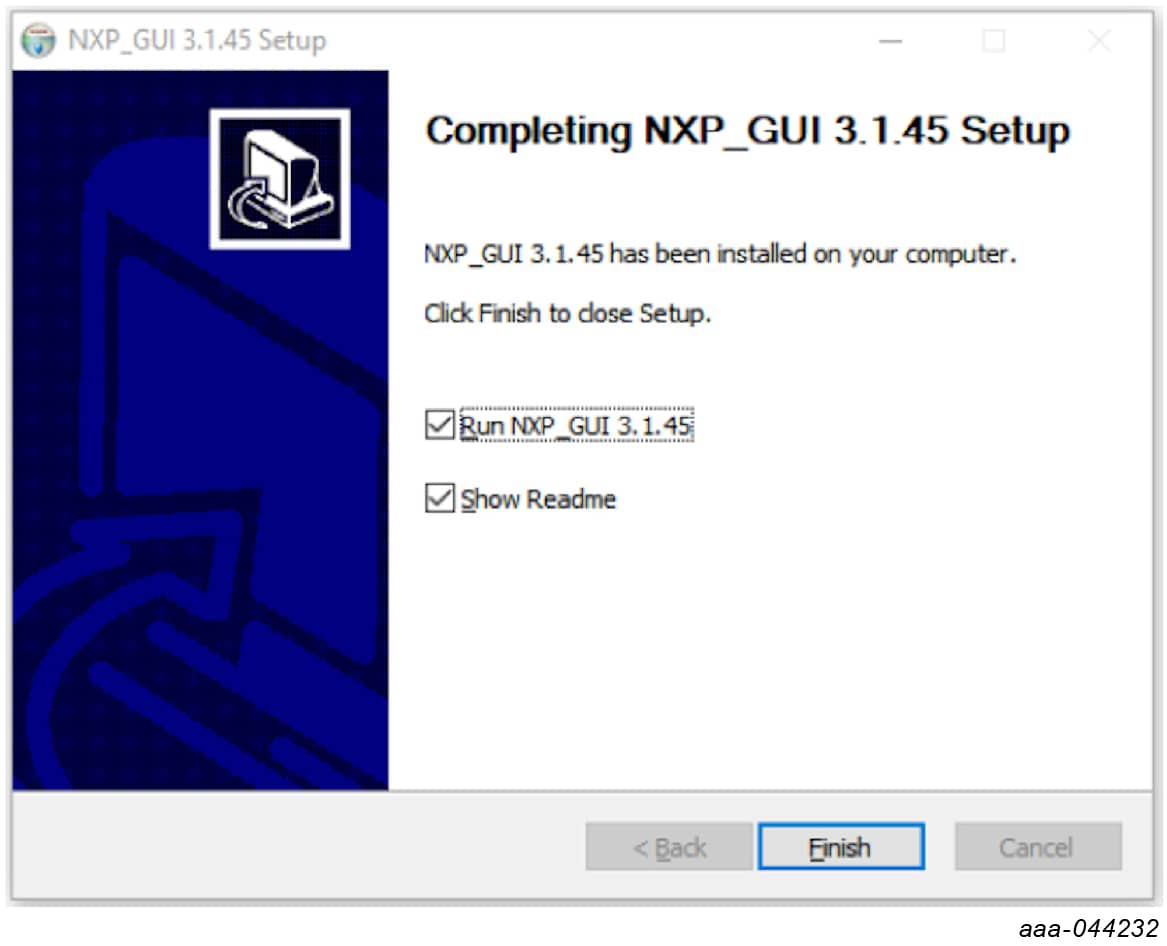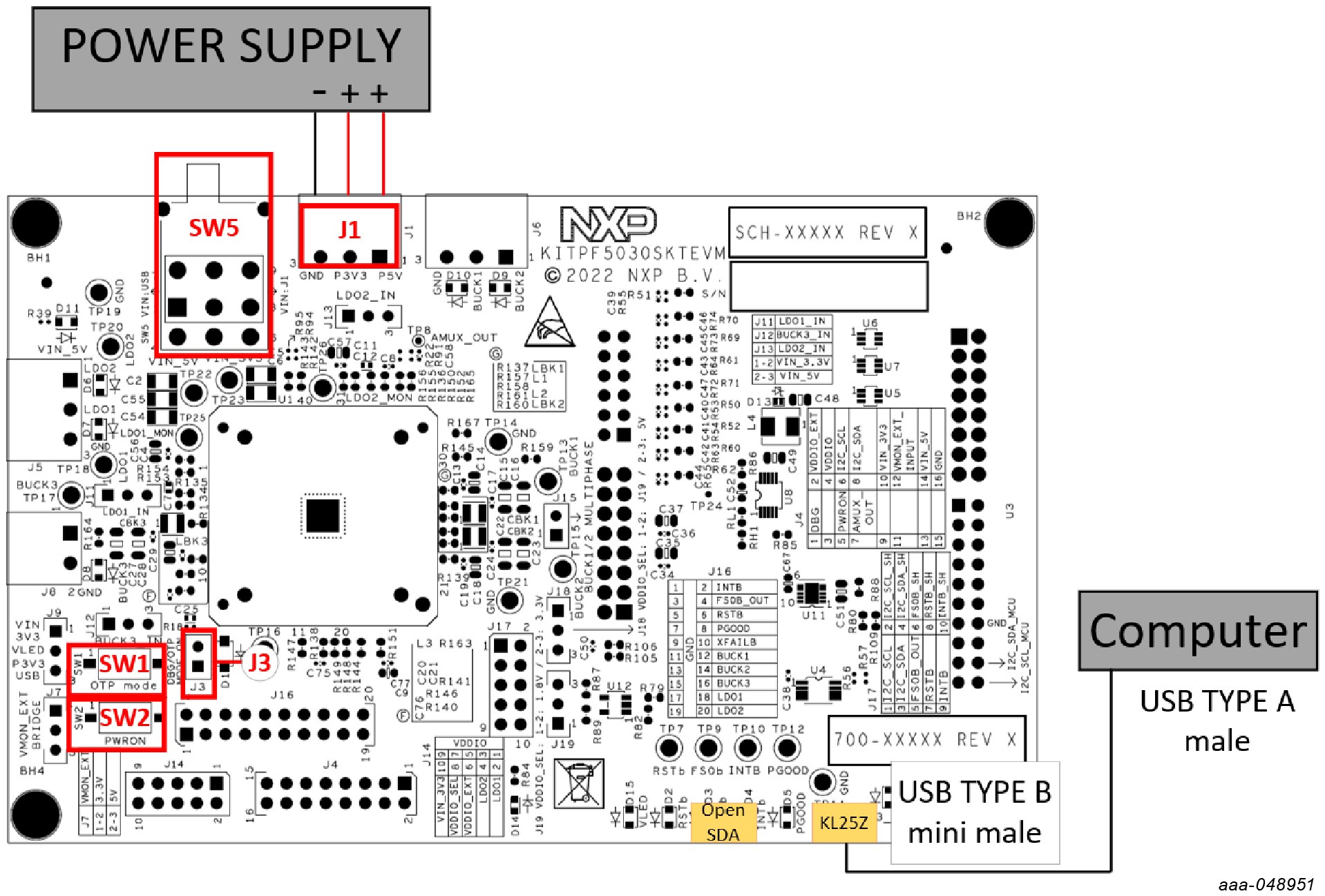编程/评估板在交付时始终带有已闪存的GUI固件。如果已刷新MCU固件,请忽略本节。如果指定必须更新固件或固件出现故障,请按照以下说明操作。
3.1 闪存或更新FRDM-KL25Z GUI固件
如果引导加载程序已加载到FRDM-KL25Z板中,则不需要执行步骤1至3。从步骤4开始。
- 禁用Storage Service(存储服务)和Windows Search: Run Services(运行服务) ,双击并停止它们,如图2所示。

图2 服务配置
- 按下RST按钮,然后将USB线缆连接到FRDM-KL25Z板上的SDA端口。
- 将“MSD-DEBUG-FRDM-KL25Z_Pemicro_v118.SDA”文件拖放到引导加载程序驱动程序中。确保有足够的时间将固件保存在引导加载程序中
- 断开USB线缆并将其重新连接到SDA端口,而无需按RST按钮。
- 此时,FRDM_KL25Z器件会出现在文件浏览器的左窗格中,如图3所示。
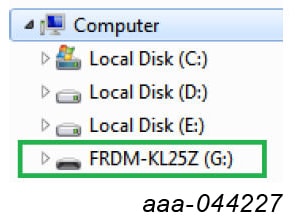
图3 左侧窗格中的FRDM-KL25Z
- 从包中找到文件“nxp-gui-fw-frdmkl25z-usb_hid-device_.bin”。将此文件拖放到FRDM_KL25Z器件中。确保有足够的时间保存固件。
- Freedom板固件已成功加载。断开USB线缆,然后将其重新连接到KL25Z USB端口。
3.2 安装恩智浦GUI软件包
要安装“NXP GUI for Automotive PMIC Families”或获取NXP GUI软件包,请解压打开的“1-NXP_GUI_Setup”文件夹,如图4所示。
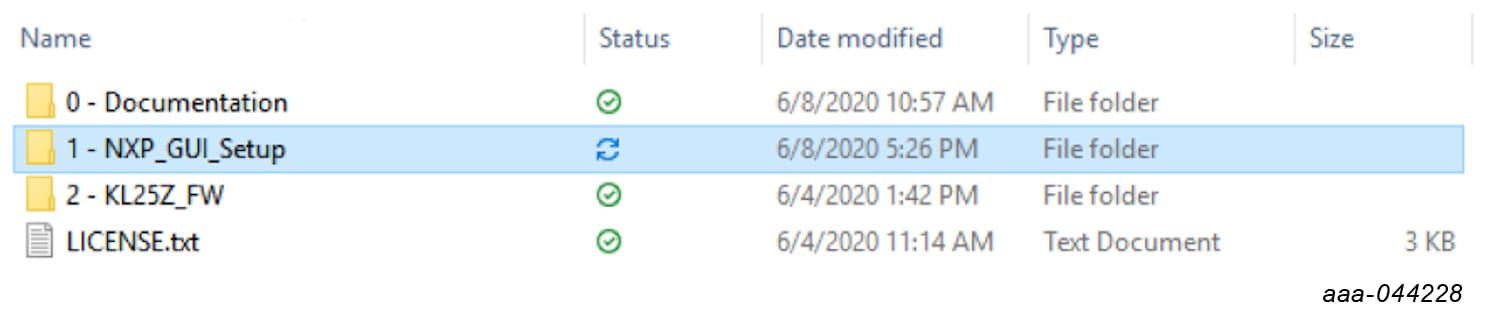
图4 NXP_GUI_Setup文件夹
双击图5中所示的“NXP_GUI-version-Setup.exe”,然后按照说明操作。

图5 NXP_GUI_version_Setup.exe
要在Windows PC上安装应用,请使用图5和图6中所示的弹出窗口。
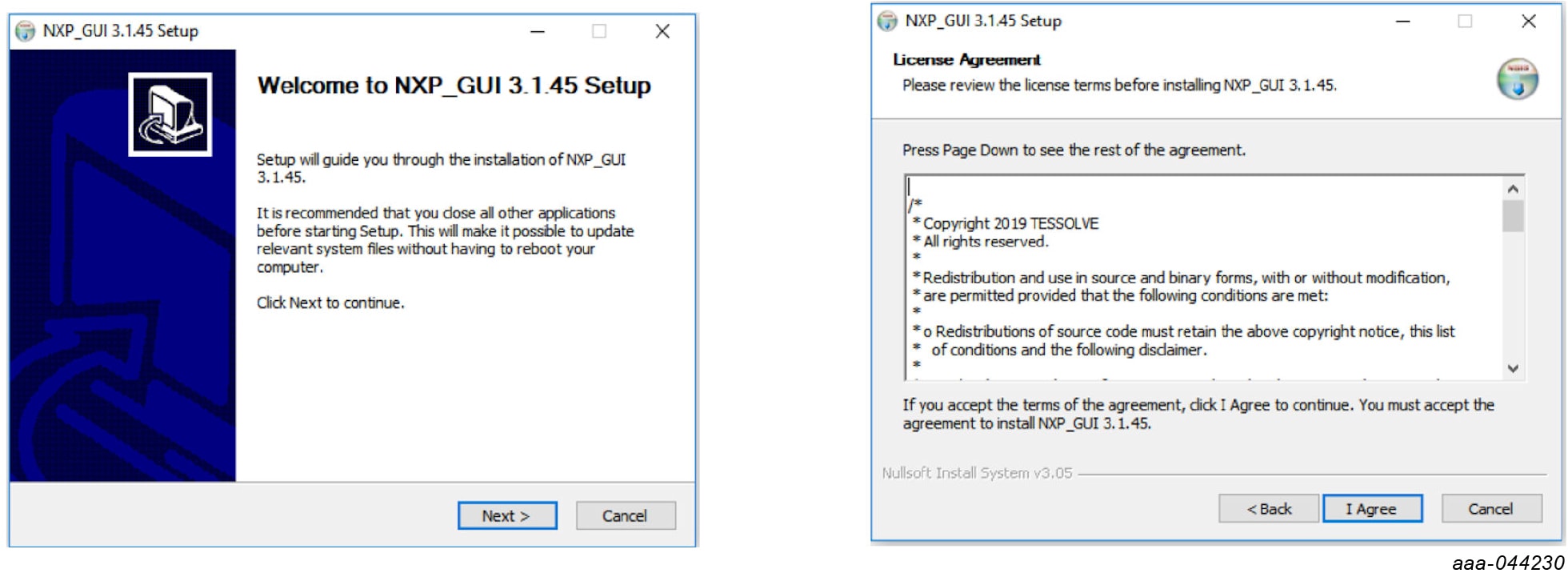
图6 恩智浦GUI设置1/2
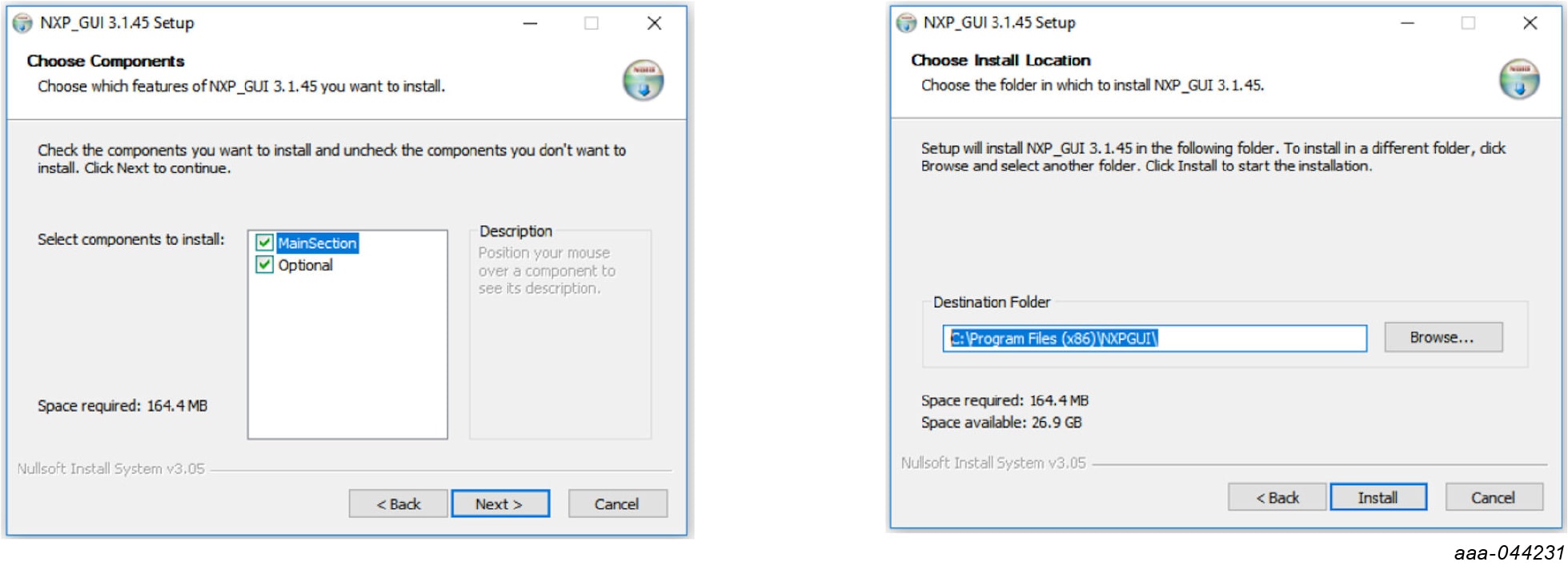
图7 恩智浦GUI设置2/2
在完成安装程序之前,请选择图8所示的选项:
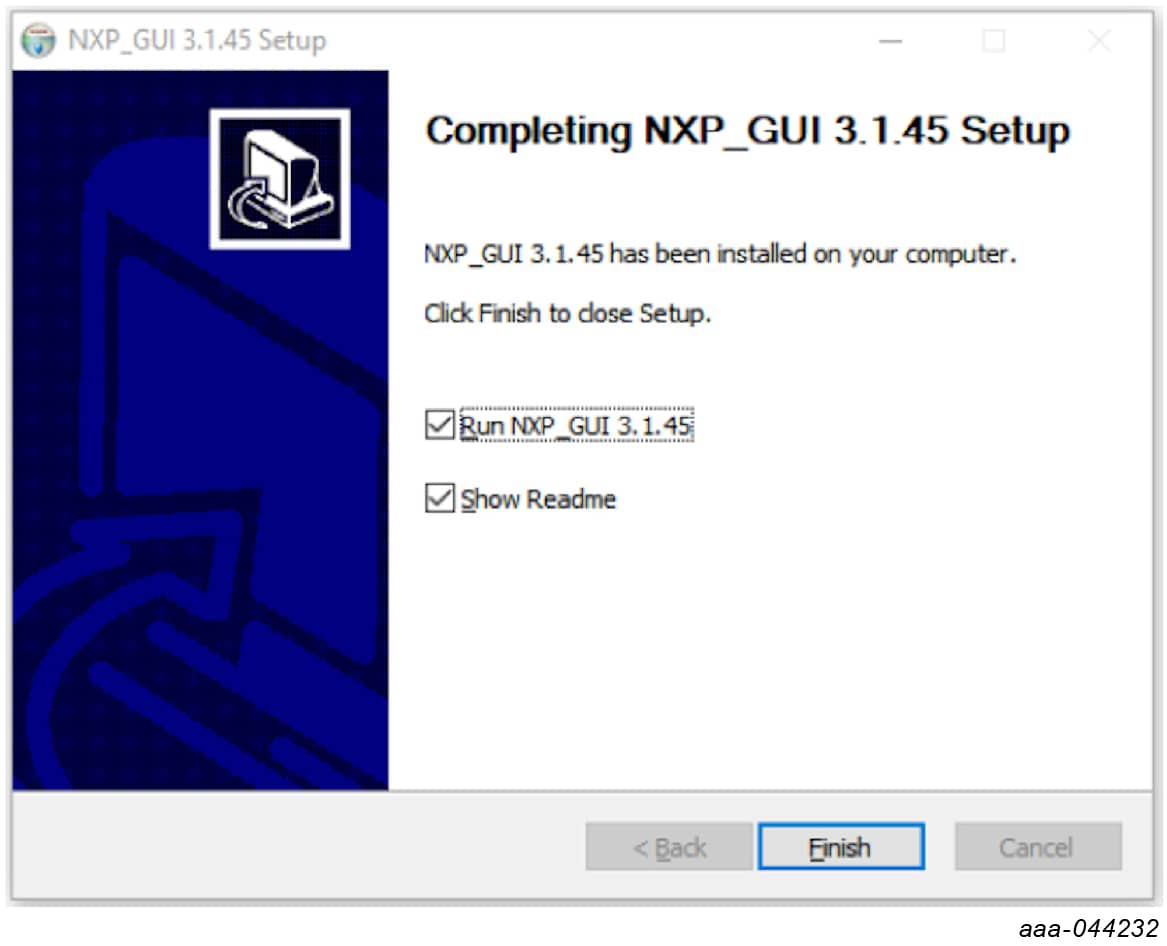
图8 恩智浦GUI设置完成
选择Finish完成安装。
安装完成后,您可以在Windows搜索栏中以“NXPGUI”搜索该应用。单击启动。